
A actualización de Windows 10 1607 aparece unha función que simplifica as accións para restablecer a configuración de todas as conexións e protocolos de rede e permítelle executalo, literalmente premendo un botón. É dicir, agora, se hai algún problema co traballo da rede e Internet e, sempre que sexan causados pola configuración incorrecta, estes problemas poden resolverse moi rapidamente.
Restablecer a rede e os parámetros de Internet en Configuración de Windows 10
Ao realizar as accións descritas a continuación, considere que despois de restablecer os parámetros de rede e rede, todas as configuracións de rede volverán ao Estado no que estaban na instalación inicial de Windows 10. É dicir, se a súa conexión require que introduza calquera parámetro manualmente Deberán repetirse.
IMPORTANTE: Restablecer a configuración da rede non necesariamente corrixe problemas de Internet dispoñibles. Nalgúns casos, incluso agravaos. Levar os pasos descritos só se os eventos están preparados para tal desenvolvemento. Se a súa conexión sen fíos non funciona, recomendo que tamén o manual non funcione Wi-Fi ou a conexión está limitada en Windows 10.
Para restablecer a configuración da rede, a configuración de adaptadores de rede e outros compoñentes en Windows 10, siga estes simples pasos.
- Vaia aos parámetros de inicio que se esconden detrás da icona de engrenaxe (ou prema Win + i Keys).
- Seleccione "Rede e Internet", entón - "Estado".
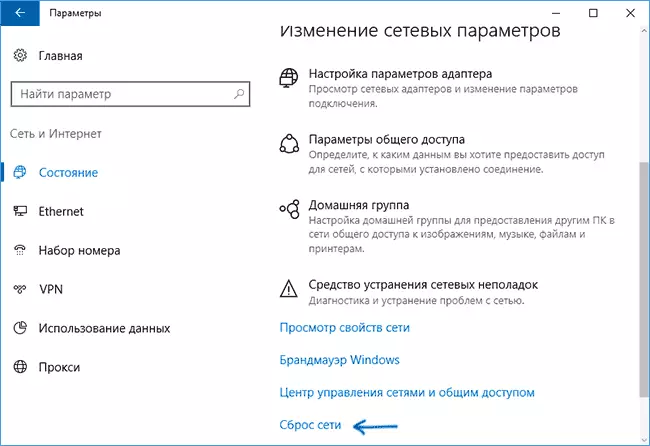
- Na parte inferior da páxina co estado da rede, faga clic na "rede de restablecemento".
- Fai clic en "Restablecer agora".

Despois de premer o botón, terá que confirmar o restablecemento da configuración da rede e agardar algún tempo ata que o computador se reinicia.
Despois de reiniciar e conectarse á rede, Windows 10, como despois da instalación, preguntaralle sobre se se debe detectar esta computadora na rede (é dicir, a rede pública ou privada que ten), despois de que o restablecemento pode considerarse completo.
Nota: No proceso, todos os adaptadores de rede son eliminados e a súa retención é devolto no sistema. Se anteriormente tiña problemas ao instalar un condutor de tarxeta de rede ou adaptador Wi-Fi, existe a posibilidade de que repitan.
